Карты памяти – это незаменимые аксессуары для современных смартфонов. Они позволяют значительно расширить внутреннюю память устройства и хранить большое количество фотографий, видеозаписей, музыки и других данных. Однако, чтобы использовать карту памяти, сначала необходимо найти ее место в телефоне.
Обычно карта памяти размещается в телефоне рядом со слотом для SIM-карты. Чтобы найти карту памяти в вашем телефоне, сначала необходимо выключить его. Затем найдите отсек для карты памяти – это маленький слот или лоток на боковой или верхней стороне устройства.
Как правило, слот для карты памяти имеет символы или надписи, указывающие на то, что это слот для карты памяти или microSD. Если у вас есть инструкция к телефону, там должна быть подробная информация о месте размещения карты памяти. Если вы все-таки не можете найти слот для карты памяти, рекомендуется обратиться к руководству пользователя или свяжитесь со службой поддержки производителя телефона.
Когда вы найдете слот для карты памяти, вам потребуется инструмент, который обычно поставляется в комплекте с телефоном или любой другой тонкий предмет, такой как скрепка или булавка. Вставьте инструмент в отверстие рядом со слотом для карты памяти и нажмите на него, чтобы открыть лоток. Затем положите карту памяти в лоток так, чтобы контактные пластины карты совпадали с пластинами слота, и аккуратно закройте лоток.
- Местонахождение карты памяти в телефоне
- Местоположение карты памяти в современных смартфонах
- Как найти слот для карты памяти
- Настройки хранения данных на карте памяти
- Местоположение карты памяти в обычных телефонах
- Установка карты памяти
- Проверка наличия слота для карты памяти
- Как выбрать подходящую карту памяти
- Типы карт памяти
- 🔍 Видео
Видео:Как включить карту памяти в телефоне: инструкция для Xiaomi и SamsungСкачать

Местонахождение карты памяти в телефоне
В современных смартфонах карты памяти обычно находятся в специальных слотах или лотках, которые расположены сбоку или сверху от основного корпуса устройства.
Чтобы найти местоположение карты памяти в своем телефоне, необходимо:
- Выключить телефон и извлечь SIM-карту, если она установлена в том же слоте или лотке.
- Взять оригинальную упаковку или инструкцию от телефона. В них часто указано место нахождения карты памяти.
- Определить сбоку или сверху корпуса телефона специальный слот или лоток, который может иметь надписи «SD», «Memory Card» или «MicroSD».
- Использовать осторожные движения, чтобы открыть слот или лоток с помощью пластикового инструмента, такого как шпилька.
- Внимательно вставить карту памяти в слот или лоток, убедившись, что она полностью вошла в устройство.
- Закрыть слот или лоток и включить телефон.
После выполнения этих шагов можно будет использовать карту памяти для расширения внутренней памяти телефона и хранения большего количества данных, таких как фотографии, видео, музыка и документы.
Видео:Как вставить карту памяти в телефон? Простой примерСкачать

Местоположение карты памяти в современных смартфонах
В современных смартфонах карты памяти обычно располагаются в специальных слотах или лотках, которые могут быть неразборными или откидными.
На большинстве смартфонов слот для карты памяти находится на одной из боковых сторон устройства. Внешне это выглядит как маленькая отверстие или щель с пиктограммой карты памяти.
Чтобы обнаружить слот для карты памяти, нужно взять смартфон в руку и осмотреть его боковые стороны. Обратите внимание на наличие маленького отверстия или защелки, которая может быть сдвинута или открыта при помощи инструмента, например, штырька сим-карты.
Неразборные слоты могут быть выполнены в форме небольшой отверстовидной защелки. В этом случае, чтобы извлечь карту памяти, необходимо аккуратно нажать на ее край или нажать на кнопку рядом с отверстием.
Откидные слоты представляют собой механизмы, при помощи которых можно открыть лоток для карты памяти. Чтобы это сделать, нужно обнаружить небольшую отверстие, рассчитанное на тонкий инструмент, например, штырек сим-карты. Вставьте его в отверстие и аккуратно выдвиньте лоток, чтобы достать карту памяти.
Важно помнить, что местоположение слота для карты памяти может немного различаться в разных моделях смартфонов. Поэтому, если не можете самостоятельно обнаружить его, лучше обратиться к инструкции пользователя, которая обычно прилагается к устройству.
Как найти слот для карты памяти
Слот для карты памяти в телефоне обычно располагается на боковой или верхней части устройства. Как правило, слот имеет небольшой отверстие, обозначенное символом SD или MicroSD.
Чтобы найти слот для карты памяти в своем смартфоне, внимательно изучите инструкцию к устройству. Она может помочь определить точное местоположение слота, а также предоставить дополнительную информацию о его использовании.
Если инструкция не доступна, можно попытаться обнаружить слот самостоятельно. Осмотритесь вокруг телефона и обратите внимание на все отверстия и крышки. Возможно, слот для карты памяти закрыт специальной защитной крышкой, которую нужно снять, чтобы получить доступ к слоту.
Если у вас смартфон съемным аккумулятором, проверьте его отсек. В некоторых моделях слот для карты памяти может находиться рядом с отсеком для аккумулятора.
Если все вышеперечисленные способы не помогли найти слот, рекомендуется обратиться к сервисной документации или официальному сайту производителя. Там должна быть указана информация о местоположении слота для карты памяти в вашей модели телефона.
Настройки хранения данных на карте памяти
Карта памяти в телефоне может быть использована для хранения различных данных, таких как фотографии, видео, музыка и документы. Чтобы установить карту памяти как основное хранилище данных, необходимо выполнить следующие шаги:
1. Откройте настройки телефона.
2. Найдите раздел «Хранение» или «Память».
3. В этом разделе вы увидите информацию о внутренней памяти телефона и, возможно, уже установленной карте памяти (если она у вас есть).
4. Нажмите на раздел «Карта памяти» или «Внешняя память».
5. Проверьте, что карта памяти правильно установлена в слот и определена телефоном.
6. Нажмите на опцию «Настройки хранения» или «Параметры карты памяти».
7. В открывшемся окне вы сможете выбрать, какие данные вы хотите сохранять на карту памяти, а также задать предпочтительную память для установки приложений, загрузки файлов и т.д.
8. Выберите нужные параметры и сохраните изменения. Теперь все выбранные данные будут сохраняться на карте памяти.
Установка правильных настроек хранения данных на карте памяти поможет вам эффективно использовать доступное пространство и избежать переполнения внутренней памяти телефона. Помните, что некоторые приложения могут все равно сохранять данные на внутренней памяти, поэтому регулярно проверяйте и освобождайте пространство на телефоне.
Видео:Как заставить КАРТУ ПАМЯТИ SD РАБОТАТЬ на Телефоне Android?! Не работает Флешка СД на АндройдеСкачать

Местоположение карты памяти в обычных телефонах
В обычных телефонах, в отличие от современных смартфонов, местоположение карты памяти может отличаться от модели к модели. Обычно слот для карты памяти находится на боковой или верхней стороне телефона.
Чтобы найти слот для карты памяти в обычном телефоне, сначала взгляните на боковые стороны устройства. Вероятно, вы увидите разъем, защищенный пластиковым клапаном или крышкой. Крышка может быть съемной или может потребоваться использование инструмента, такого как штырь для соскабливания. Если не находите слот для карты памяти на боковых сторонах телефона, возможно он находится сверху или снизу устройства. Обратите внимание на верхнюю или нижнюю часть телефона и найдите маленькую накладку, которую можно открыть.
После того как вы нашли слот для карты памяти, вставьте карту в соответствующий разъем. Убедитесь, что контакты на карте памяти соответствуют контактам в разъеме. Если карта памяти правильно вставлена, вы должны услышать щелчок или почувствовать, что карта заблокирована внутри устройства.
Не забудьте закрыть или закрепить защитную крышку, чтобы избежать случайного удаления карты памяти или повреждения разъема.
Установка карты памяти
Для начала установки карты памяти необходимо открыть заднюю крышку телефона, если она съемная. Затем найдите слот для карты памяти. Обычно он располагается под аккумулятором или на боковой панели устройства.
После того, как вы нашли слот для карты памяти, вставьте ее, следуя направлениям, указанным на устройстве. Обратите внимание на то, что контактные пины на карте памяти должны быть направлены вниз или в сторону, указанную на телефоне.
Убедитесь, что карта памяти плотно облегает в слоте и не болтаеся. Затем закройте заднюю крышку устройства. В большинстве случаев нет необходимости закручивать или затягивать крышку — она должна надежно фиксироваться без дополнительных усилий.
Не забудьте проверить работу карты памяти, открыв меню настройки хранения данных на устройстве и установив карту памяти в качестве основного или дополнительного носителя данных.
Теперь вы готовы к использованию дополнительного пространства хранения, которое предлагает карта памяти в вашем телефоне. Переносите файлы, устанавливайте приложения и наслаждайтесь расширенными возможностями вашего устройства!
Проверка наличия слота для карты памяти
Наличие слота для карты памяти в телефоне зависит от его модели и производителя. Для того чтобы проверить наличие слота для карты памяти, необходимо:
- Выключить телефон;
- Снять заднюю крышку смартфона или открыть слот для SIM-карты;
- Осмотреть заднюю сторону телефона на наличие слота с надписью «SD» или «MicroSD».
Если на задней стороне телефона нет слота для карты памяти, это означает, что данный телефон не поддерживает использование карт памяти и внутренняя память является единственным местом для хранения данных.
В случае обнаружения слота для карты памяти необходимо обращать внимание на его тип. Существуют несколько типов карт памяти, таких как SD, MicroSD, MiniSD и другие. Для подключения карты памяти к телефону необходимо выбирать карту с соответствующим типом слота и совместимой емкостью.
Также стоит отметить, что в некоторых случаях слот для карты памяти может быть скрыт под SIM-картой. В таких случаях необходимо извлечь SIM-карту, чтобы найти и проверить наличие слота для карты памяти.
При выборе карты памяти также стоит учитывать рекомендации производителя телефона и проверить совместимость карты с моделью телефона. Неправильно выбранная карта памяти может не поддерживаться телефоном или вызвать проблемы при работе устройства.
Видео:Форматирование карты памяти (флешки) в телефоне: быстрая инструкцияСкачать

Как выбрать подходящую карту памяти
- Тип карты памяти: на рынке существует несколько типов карт памяти, таких как microSD, miniSD, SDHC и SDXC. Убедитесь, что ваш телефон поддерживает выбранный вами тип карты памяти.
- Емкость карты памяти: решите, какой объем памяти вам необходим. Возможно, вам потребуется карта памяти емкостью от нескольких гигабайт до нескольких терабайт, в зависимости от того, как много фотографий, видео и других файлов вы планируете хранить на ней.
- Скорость чтения и записи: если вам важна быстрая передача данных на карту памяти, то обратите внимание на скорость чтения и записи. Обычно это указывается на упаковке карты памяти. Более высокая скорость гарантирует более быструю работу с файлами на карте памяти.
- Бренд и надежность: выбирая карту памяти, уделите внимание надежности и репутации производителя. Известные бренды, такие как SanDisk, Samsung и Kingston, обычно предлагают более надежные и долговечные карты памяти.
- Цена: сравните цены на разные карты памяти и выберите вариант, который соответствует вашему бюджету. Обратите внимание, что более емкие и быстрые карты памяти могут быть дороже.
При выборе подходящей карты памяти не забывайте учитывать требования производителя вашего телефона и рекомендации пользователям. Также имейте в виду, что карты памяти можно использовать не только в телефонах, но и в других устройствах, таких как фотоаппараты и видеокамеры, поэтому выбирайте карту памяти, которая будет удовлетворять вашим потребностям наиболее полно.
Типы карт памяти
| Тип карты | Преимущества | Недостатки |
|---|---|---|
| Secure Digital (SD) | Высокая емкость, широкая совместимость, доступная цена | Не поддерживаются некоторыми старыми устройствами |
| MicroSD | Компактный размер, универсальность, высокая скорость передачи данных | Требуется адаптер для использования в некоторых устройствах |
| CompactFlash (CF) | Высокая емкость, высокая скорость записи и чтения | Большой размер, более высокая стоимость |
| Memory Stick (MS) | Широкая совместимость с устройствами Sony, высокая скорость передачи данных | Ограниченная поддержка другими производителями |
Выбор подходящего типа карты памяти зависит от требований конкретного устройства и предпочтений пользователя. Учитывайте совместимость существующих устройств, необходимую емкость и скорость передачи данных при выборе карты памяти.
🔍 Видео
Как подключить sd карту к телефону андроид.Как установить карту памяти в смартфонСкачать

Как НАСТРОИТЬ КАРТУ ПАМЯТИ SD на телефоне SAMSUNG Galaxy Android?Скачать
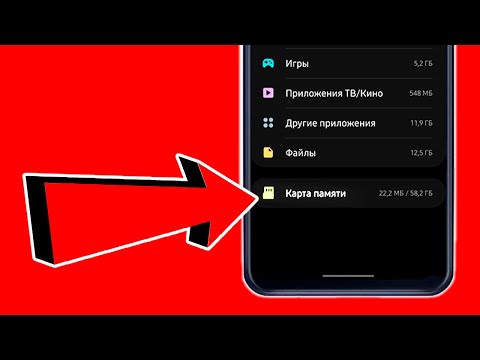
Как подключить карту памяти в телефонеСкачать
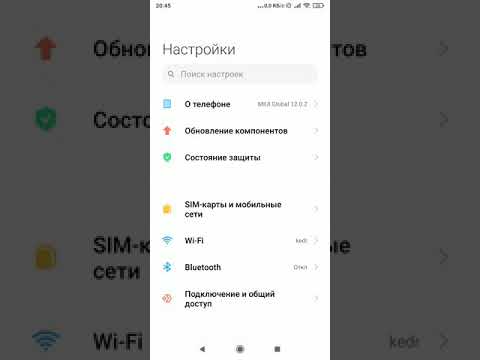
Как перенести данные с телефона на карту памяти (флешку)?Скачать

Как зайти в карту памяти (microSD card) XIAOMIСкачать

КАК НА SAMSUNG СОХРАНЯТЬ НА КАРТУ ПАМЯТИ/КАК НА САМСУНГЕ СОХРАНЯТЬ НА SD СД/УВЕЛИЧИТЬ ПАМЯТЬ ANDROIDСкачать

Как и где на самсунге найти КАРТУ ПАМЯТИ на телефоне Андройд, Samsung, скачать на Sd cardСкачать

Как подключить sd карту к планшету.Как вставить карту памяти в планшетСкачать

Как включить карту памяти на телефоне самсунгСкачать

Телефон не видит карту памяти: РЕШЕНИЕСкачать

Установка SIM-карты и SD-карты памяти в Xiaomi Redmi 9ATСкачать

Как на телефоне Xiaomi сохранять приложения на карту памяти SD?Скачать

Как безопасно достать sd карту из телефона Андроид (чтобы не потерять файлы)Скачать

Как вылечить реанимировать Micro SD Card карту памятиСкачать

Как восстановить данные на карте памяти microsd телефона с помощью 4DDiG✅👍Скачать

Как ОЧИСТИТЬ ПАМЯТЬ Телефона НИЧЕГО НУЖНОГО НЕ УДАЛЯЯ ? Удаляем Ненужные папки и файлыСкачать

